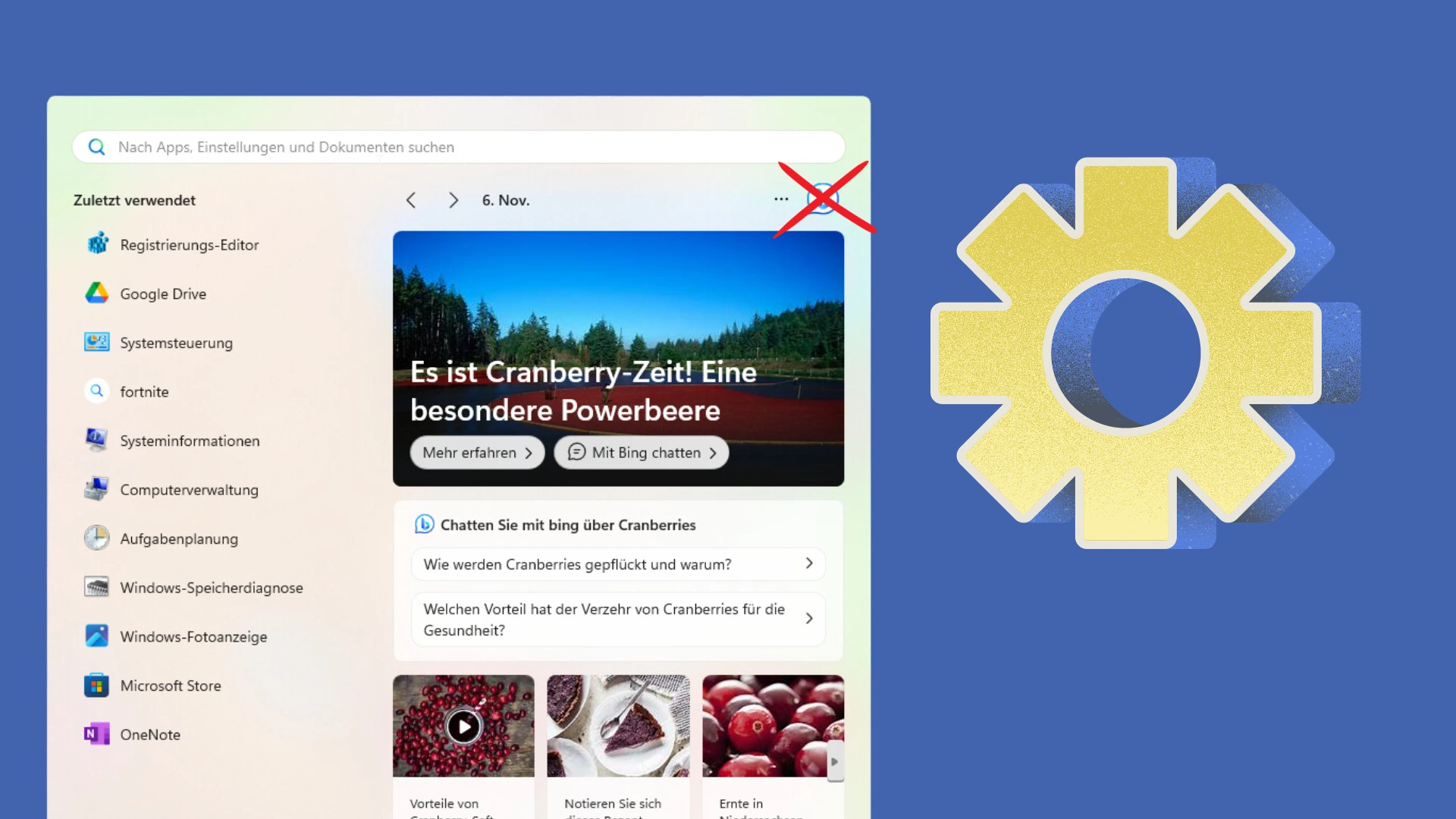Um Bing aus dem Startmenü von Windows zu entfernen, gibt es verschiedene Methoden. Zunächst kann man die Integration von Bing in den Suchergebnissen durch Anpassung der Sucheinstellungen deaktivieren, indem man die Cloud-Inhaltssuche für das Microsoft- und Arbeits- oder Schulkonto ausschaltet. Eine weitere Möglichkeit bietet die Bearbeitung der Windows-Registrierung, wo man durch Hinzufügen eines neuen DWORD-Wertes namens DisableSearchBoxSuggestions Bing aus der Suche entfernen kann.
Schließlich lässt sich Bing auch über die Gruppenrichtlinie deaktivieren, indem man die entsprechenden Einstellungen zur Web-Suche ändert und diese deaktiviert. Jede dieser Methoden erfordert einen Neustart des Systems, um die Änderungen zu übernehmen. Diese Optionen bieten Nutzern, die eine schnellere lokale Suche bevorzugen und die Systemressourcen schonen möchten, eine gute Kontrolle über die Suchfunktionen ihres Windows-Systems.
Bing über die Sucheinstellungen unter Windows vom Start entfernen
Die einfachste Methode, Bing aus Ihrem Startmenü zu entfernen, ist über die Windows-Sucheinstellungen. Dieser Prozess ist unkompliziert und erfordert keine tiefgreifenden technischen Kenntnisse.
- Öffnen Sie die Windows-Suche und klicken Sie auf das 3-Punkte-Menü neben dem Bing-Symbol.
- Wählen Sie „Sucheinstellungen„.
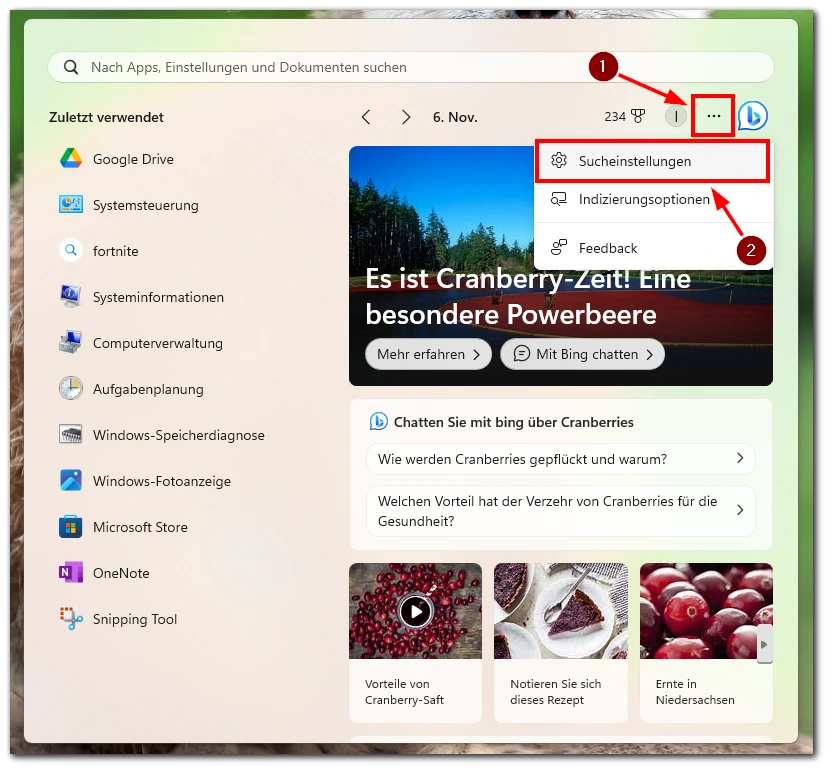
- Deaktivieren Sie unter „Cloud-Inhaltssuche“ die Umschalter für „Microsoft-Konto“ und „Geshäfts-, Schul- oder Unikonto„.
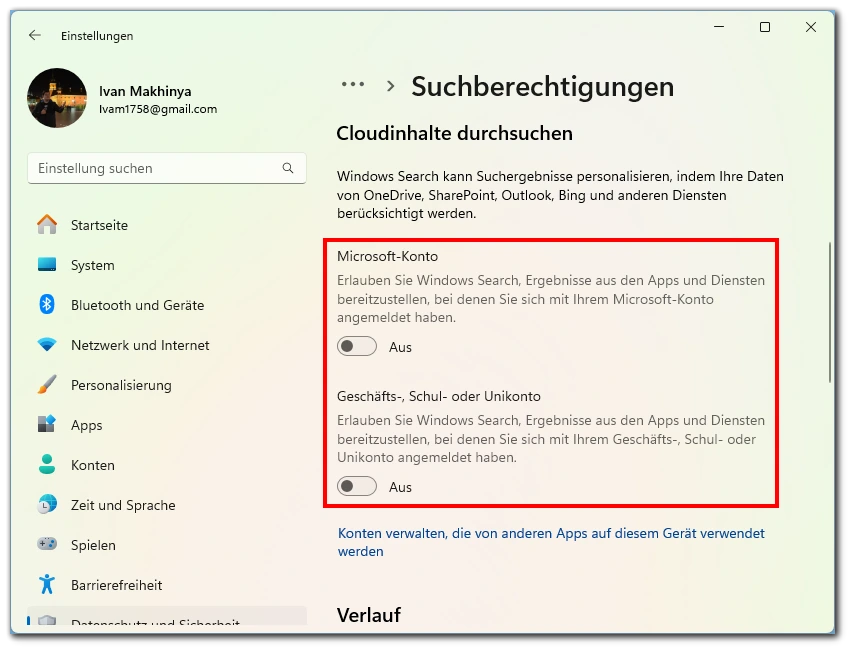
Nachdem Sie diese Schritte abgeschlossen haben, wird Bing nicht mehr in Ihren persönlichen Suchergebnissen erscheinen. Dies kann die lokale Suchgeschwindigkeit verbessern und die Ressourcennutzung Ihres Systems reduzieren.
Bing mithilfe der Registrierung unter Windows vom Start entfernen
Für Benutzer, die sich mit der Windows-Registrierung auskennen, bietet die Bearbeitung des Registrierungseditors eine weitere Möglichkeit, Bing zu deaktivieren.
- Drücken Sie die Windows-Taste und suchen Sie nach „Registrierung„. Öffnen Sie den Registrierungseditor.
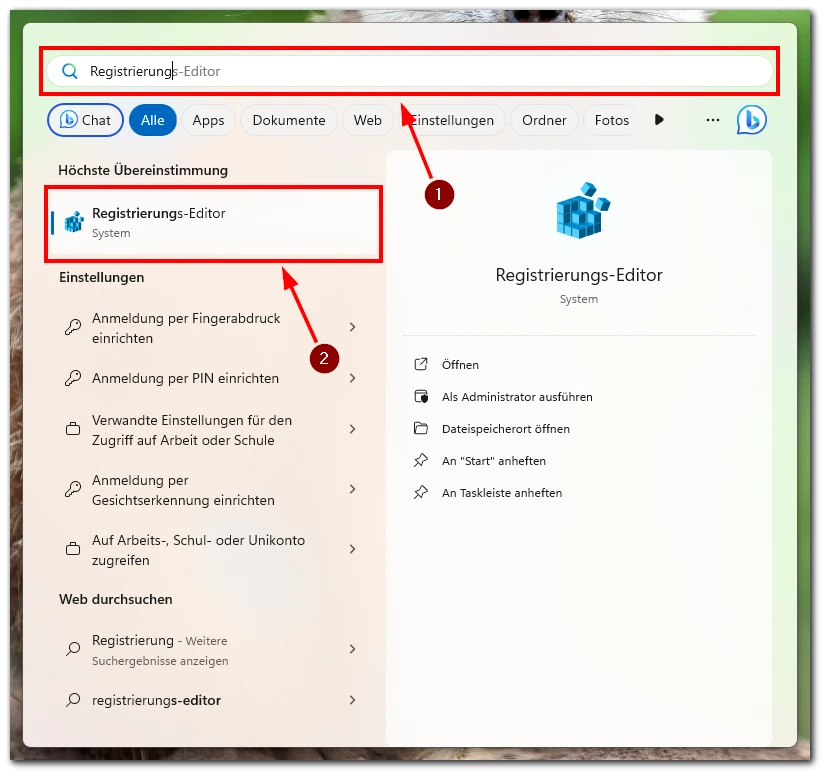
- Fügen Sie den folgenden Pfad in die Adressleiste des Registrierungseditors ein und drücken Sie Enter:
Computer\HKEY_CURRENT_USER\Software\Policies\Microsoft\Windows\Explorer - Klicken Sie mit der rechten Maustaste auf „Explorer“ und wählen Sie Neu -> DWORD-Wert (32-Bit).
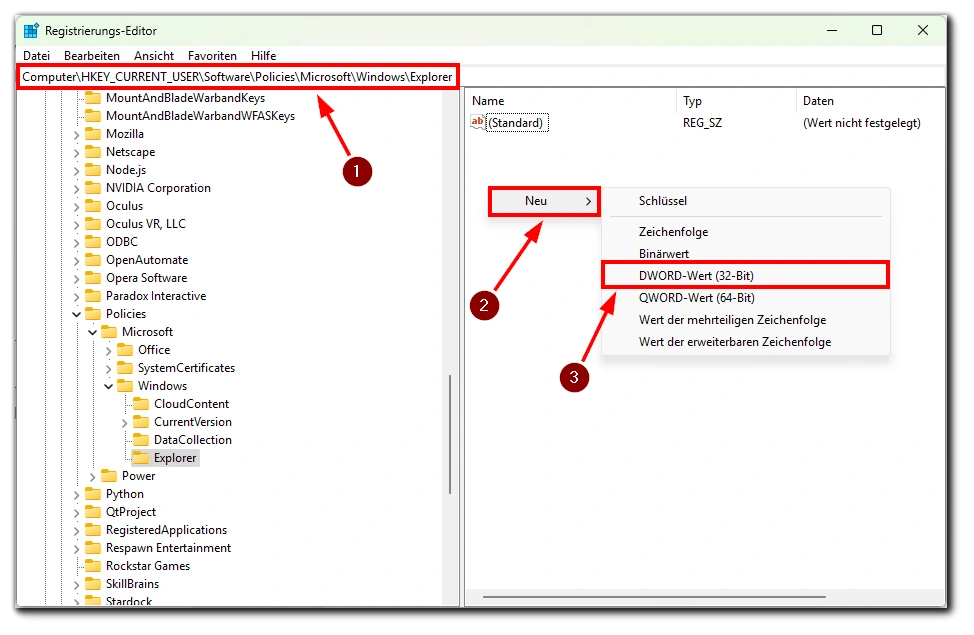
- Benennen Sie ihn als DisableSearchBoxSuggestions.
- Doppelklicken Sie darauf und ändern Sie die „Wert“ auf 1 und klicken Sie auf „OK„.
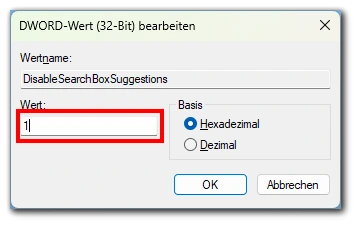
- Starten Sie Ihren PC neu.
Nach einem Neustart sollte Bing aus der Windows-Suche verschwunden sein. Diese Methode ist etwas komplexer, aber sie bietet eine zuverlässige Lösung für diejenigen, die eine dauerhafte Änderung wünschen.
Bing mithilfe der Gruppenrichtlinie unter Windows vom Start entfernen
Die Verwendung der Gruppenrichtlinie ist eine fortgeschrittene Methode, um Bing aus dem Startmenü zu entfernen, die sich besonders für professionelle Umgebungen eignet.
- Drücken Sie die Windows-Taste und suchen Sie nach „Gruppenrichtlinie„. Öffnen Sie „Gruppenrichtlinie bearbeiten„.
- Gehen Sie unter „Benutzerkonfiguration“ zu Administrative Vorlagen -> Windows-Komponenten -> Suche.
- Doppelklicken Sie auf „Suche„. Suchen Sie hier nach „Web-Suche nicht zulassen“ und „Das Web nicht durchsuchen oder Web-Ergebnisse in der Suche anzeigen„.
- Öffnen Sie die Einstellungen nacheinander und aktivieren Sie sie.
- Starten Sie Ihren Windows-PC neu.
Mit einem Neustart werden die Änderungen übernommen, und Bing wird aus allen Suchelementen entfernt, sei es im Startmenü, in der Taskleiste oder im Datei-Explorer. Diese Methode ist für diejenigen geeignet, die eine präzise Kontrolle über die Gruppenrichtlinien haben.